Najlepsze wytyczne dotyczące znajdowania zablokowanych numerów na iPhonie
Adela D. Louie, Ostatnia aktualizacja: October 15, 2021
Czy zastanawiasz się nad niektórymi kontaktami, których nie możesz odbierać na swoim iPhonie? Może ten numer telefonu został zablokowany. Dowiemy się tego, jak się dowiemy jak znaleźć zablokowane numery na iPhonie.
Nie wszyscy o tym wiedzieli, ale Twoje urządzenie iPhone faktycznie ma możliwość blokowania kontaktów lub dowolnych numerów, z którymi nie chcesz się już kontaktować. W przypadku tych użytkowników iPhone'a, którzy o tym wiedzieli, zwykle blokowaliby osoby, które próbują się z nimi skontaktować bez ich zgody, co powoduje nękanie. A kiedy już zablokowali ten numer, nie będzie już mógł się z nimi skontaktować.
A jeśli już zablokowałeś kogoś ze swojego urządzenia iPhone i chcesz zobaczyć, kim jest, mamy tutaj wskazówki, jak możesz je wyświetlić z urządzenia iPhone. A dzięki temu oto sposoby znajdowania zablokowanych numerów na iPhonie.
Część 1. Jak znaleźć zablokowane numery na iPhonie? Część 2. Jak blokować kontakty i wiadomości e-mail na iPhonie? Część 3. Jak przenieść dane z jednego iPhone'a na drugi? Część 4. Wniosek
Część 1. Jak znaleźć zablokowane numery na iPhonie?
Wiedza, jak znaleźć zablokowane numery na iPhonie, jest w rzeczywistości łatwym zadaniem, które możesz wykonać. A dzięki temu oto kroki, które powinieneś wykonać, aby znaleźć te zablokowane numery na swoim iPhonie.
Krok 1. Aby rozpocząć, pierwszą rzeczą, którą musisz zrobić, to uruchomić Ustawienia na urządzeniu iPhone.
Krok 2. W Ustawieniach przejdź dalej i przewiń w dół i poszukaj opcji Numer telefonu. Po znalezieniu go, dotknij go, aby go uruchomić.
Krok 3. Stamtąd idź dalej i po prostu wybierz opcję Blokowanie połączeń i identyfikacja.
Krok 4. Będziesz wtedy mógł zobaczyć opcję zatytułowaną Zablokowane kontakty. W tej opcji będziesz mógł zobaczyć wszystkie numery, które zablokowałeś na swoim urządzeniu iPhone.
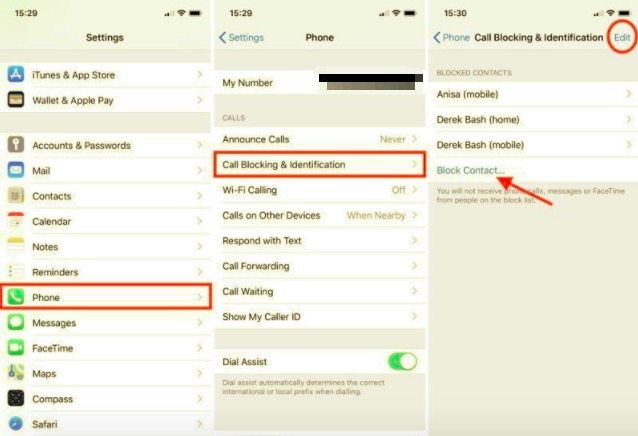
Część 2. Jak blokować kontakty i wiadomości e-mail na iPhonie?
A teraz, gdy pokazaliśmy Ci, jak znaleźć zablokowane numery na iPhonie, pokażemy Ci również, jak możesz blokować kontakty i wiadomości e-mail na urządzeniu iPhone. Jest to dobre dla wszystkich użytkowników iPhone'a, którzy nie wiedzą, jak blokować kontakty na swoim iPhonie. W zależności od tego, jak chcesz zablokować określone kontakty lub e-maile, oto sposoby, jak możesz to zrobić.
Jak blokować wiadomości na iPhonie
Jeśli nie chcesz, aby dana osoba wysłała Ci wiadomość tekstową, oto jak możesz zablokować kontaktowi możliwość wysyłania do Ciebie wiadomości.
Krok 1. Śmiało i uruchom aplikację do przesyłania wiadomości
Krok 2. Następnie poszukaj wiadomości, którą chcesz zablokować. Stuknij w tę wiadomość, aby zobaczyć całą rozmowę.
Krok 3. Następnie, wybierz numer telefonu znajdujący się na górze i będziesz mógł zobaczyć niektóre opcje na ekranie. Stuknij w jego informacje więc możesz rozwinąć opcję.
Krok 4. Stamtąd będziesz mógł znaleźć wiadomość, która mówi Zablokuj tego rozmówcę. Śmiało i dotknij tej opcji.
Krok 5. Następnie dotknij blok Kontakt z monitu na ekranie, a następnie wybierz kontakt, który chcesz zablokować.
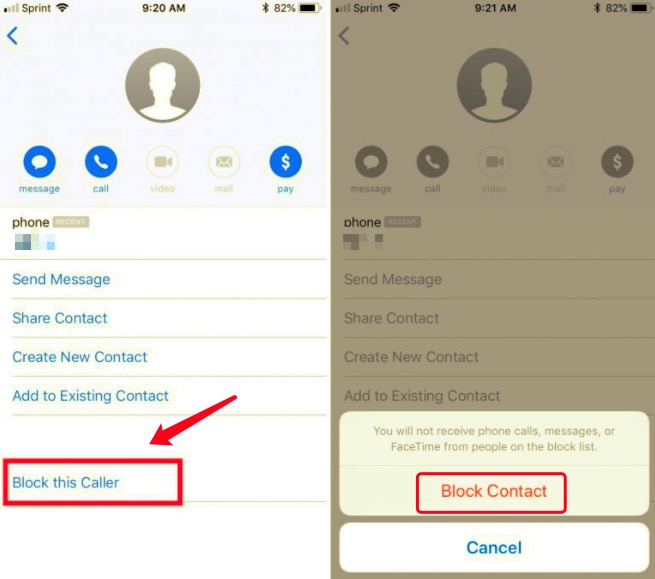
Jak zablokować FaceTime na iPhonie
A jeśli chcesz zablokować kontakt z kimś na swoim FaceTime, oto także sposób, w jaki możesz to zrobić.
Krok 1. Śmiało i uruchom FaceTime na twoim iPhone'ie.
Krok 2. Wtedy będziesz mógł zobaczyć listę osób, z którymi dzwoniłeś. Tam musisz poszukać osoby lub kontaktów, które chcesz zablokować, a następnie dotknąć „i” obok ich numeru.
Krok 3. Następnie na następnej stronie przewiń w dół, a następnie dotknij Zablokuj tego rozmówcę opcja.
Krok 4. Następnie dotknij kontaktu, a zostanie on zablokowany w Twoim FaceTime.
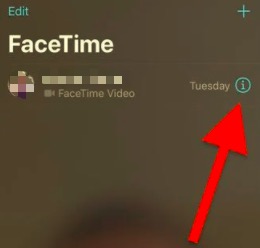
Jak blokować wiadomości e-mail na telefonie?
Chociaż pokazaliśmy Ci, jak znaleźć zablokowane numery na iPhonie, blokowanie tych nadawców wiadomości e-mail jest w rzeczywistości najłatwiejszym sposobem, a nie blokowaniem kontaktów w telefonie. Dzieje się tak, ponieważ możesz po prostu oznaczyć ich wiadomość e-mail i zostanie on następnie przeniesiony do folderu spamu. A w przyszłych wiadomościach e-mail, które będą wysyłać, będą również kierowane do folderu ze spamem.
Krok 1. Uruchom Adres email na urządzeniu iPhone.
Krok 2. Wybierz nadawcę które chcesz zablokować, aby uruchomić ich wiadomość e-mail.
Krok 3. Następnie, po wybraniu adresu e-mail, w górnej części zobaczysz opcję Zablokuj ten kontakt. Wybierz tę opcję, aby zablokować nadawcę wiadomości e-mail.
Część 3. Jak przenieść dane z jednego iPhone'a na drugi?
Teraz, gdy wiesz, jak znaleźć zablokowane numery na iPhonie i jak blokować numery, następną częścią, którą pokażemy, jest sposób przesyłania danych z jednego urządzenia iPhone na drugie. Obejmuje to oczywiście Twoje kontakty.
Większość użytkowników iPhone'a nie wie, że mogą faktycznie przenieść swoje kontakty lub inne dane ze swojego urządzenia iPhone, nawet jeśli chcą przenieść je na urządzenie z Androidem. W ten sposób pokażemy Ci, jak możesz to zrobić, po prostu używając Przeniesienie telefonu FoneDog.
Przeniesienie telefonu
Przesyłaj pliki między komputerami z systemem iOS, Android i Windows.
Łatwe przesyłanie i tworzenie kopii zapasowych wiadomości tekstowych, kontaktów, zdjęć, filmów i muzyki na komputerze.
W pełni kompatybilny z najnowszymi systemami iOS i Android.
Darmowe pobieranie

Pandemia Przeniesienie telefonu FoneDog to jedno narzędzie, którego możesz użyć, w którym możesz przenieś wszelkie dane, które masz z jednego telefonu do drugiego a nawet do komputera. Oznacza to, że nawet jeśli używasz urządzenia z systemem iOS i chcesz przesłać dane na urządzenie z Androidem, możesz to zrobić za pomocą aplikacji FoeDog Phone Transfer.
Aby pokazać, jak łatwy w użyciu i bezpieczny jest transfer telefonu FoneDog, oto kroki, które będziesz musiał wykonać.
Krok 1. Podłącz iPhone'a do komputera
Najpierw musisz podłączyć iPhone'a do komputera za pomocą kabla USB po uruchomieniu transferu telefonu FoneDog na komputerze. Program rozpozna Twoje urządzenie iPhone.
Krok 2. Wybierz typ pliku do przesłania
Następnie program wyświetli na ekranie różne typy danych. Stamtąd po prostu wybierz kategorię, którą chcesz przenieść z urządzenia iPhone na inne.

Krok 3. Przetwórz transfer
A kiedy już przetworzysz pieniądze na inne hosty, możesz teraz przejść dalej i wybrać przeniesienie danych, które chcesz, na inne wybrane urządzenie. Możesz wybrać dane jeden po drugim, a kiedy skończysz wybierać, po prostu kliknij i kliknij eksport w górnej części ekranu.

Ludzie również czytająJak przenieść dane na nowy iPadiPhone do Samsung Transfer: przeniesienie telefonu a inteligentny przełącznik
Część 4. Wniosek
Jak widać, istnieje wiele sposobów blokowania określonego kontaktu na urządzeniu iPhone. Możesz także wiedzieć tutaj, jak łatwo znaleźć zablokowane numery na urządzeniach iPhone. I przy użyciu Przeniesienie telefonu FoneDog, będziesz mógł również przenieść swoje inne dane na inne urządzenie.
Zostaw komentarz
Komentarz
Przeniesienie telefonu
Przesyłaj dane z iPhone'a, Androida, iOS i komputera do dowolnego miejsca bez żadnych strat dzięki FoneDog Phone Transfer. Takich jak zdjęcia, wiadomości, kontakty, muzyka itp.
Darmowe pobieranieGorące artykuły
- Kompletny i łatwy przewodnik dotyczący blokowania wiadomości tekstowych na Samsung
- Najlepsze aplikacje do blokowania połączeń na urządzenia z Androidem i iOS
- Dwa główne sposoby na odblokowywanie wtyczek na Macu
- Jak odblokować Facebooka na iPhonie i komputerze [Aktualizacja 2021]
- Jak zablokować numer na Androidzie
- Podręcznik użytkownika dotyczący blokowania numeru na iPhonie
- 5 legalnych sposobów przesyłania danych z komputera na telefon z systemem Android
- Najlepszy przewodnik po przesyłaniu danych z Androida na iPhone'a X.
/
CIEKAWYDULL
/
PROSTYTRUDNY
Dziękuję Ci! Oto twoje wybory:
Doskonały
Ocena: 4.8 / 5 (na podstawie 87 oceny)
